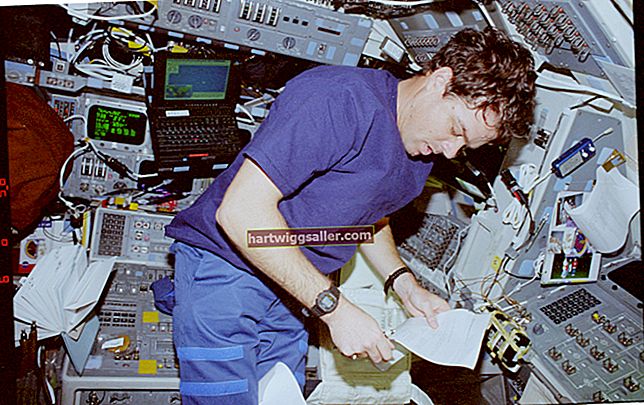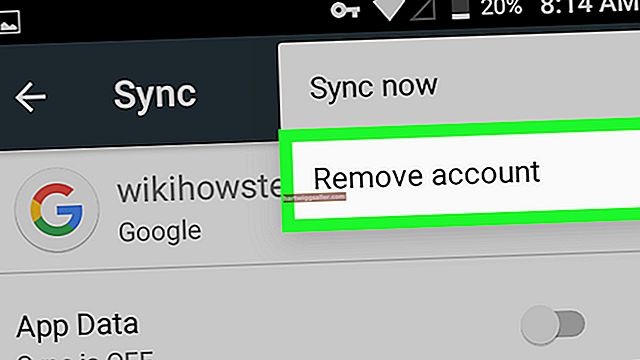Depois de usar um computador por um longo período de tempo, provavelmente você o personalizará para funcionar de maneira ideal e atender às suas necessidades. Isso inclui configurar tudo, desde os ícones em sua área de trabalho até os favoritos que você usa em seu navegador da web. Se quiser fazer backup desses favoritos ou transferi-los para outro computador, você pode exportá-los facilmente para a sua área de trabalho em um único arquivo HTML. Este recurso está disponível em quase todos os navegadores da Web, incluindo Google Chrome, Mozilla Firefox e Microsoft Internet Explorer.
cromada
1
Abra o navegador da Web Chrome em seu computador.
2
Clique no ícone de chave inglesa no canto superior direito da janela.
3
Clique em "Gerenciador de favoritos" e escolha "Organizar" no gerenciador.
4
Clique em "Exportar favoritos". Uma janela "Salvar como" será aberta.
5
Navegue até a área de trabalho do seu computador e clique em “Salvar”.
Raposa de fogo
1
Abra o navegador Firefox em seu computador.
2
Clique no botão "Favoritos" próximo ao topo da janela.
3
Clique em "Mostrar todos os favoritos", que abre a janela Biblioteca.
4
Clique no botão "Importar e fazer backup" e escolha "Exportar HTML".
5
Navegue até sua área de trabalho.
6
Clique em “Salvar”.
Internet Explorer
1
Abra o navegador Internet Explorer em seu computador.
2
Clique no ícone de estrela "Favoritos" próximo ao topo da janela.
3
Clique na seta ao lado do "botão Adicionar aos favoritos" e selecione "Importar e exportar".
4
Clique em “Exportar para um arquivo” e escolha “Avançar”.
5
Clique na caixa de seleção ao lado de “Favoritos”.
6
Clique na pasta de favoritos que você prefere exportar. Se você clicar na pasta "Favoritos" principal, todos os seus favoritos serão exportados.
7
Clique em “Avançar”.
8
Clique no botão “Procurar” para abrir uma janela onde você pode navegar para sua área de trabalho. Clique em “Salvar”.
9
Clique em “Exportar” e escolha “Concluir”.